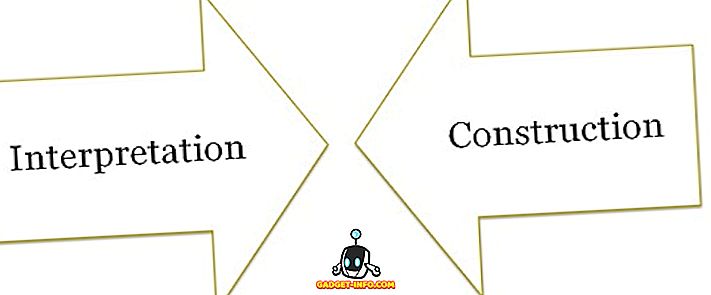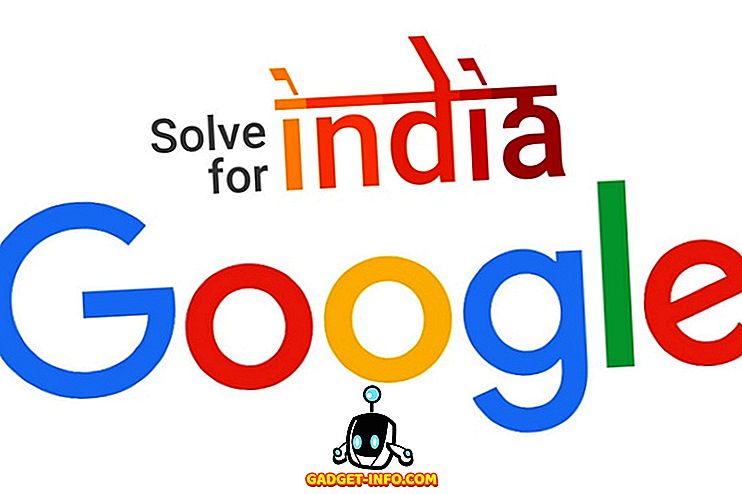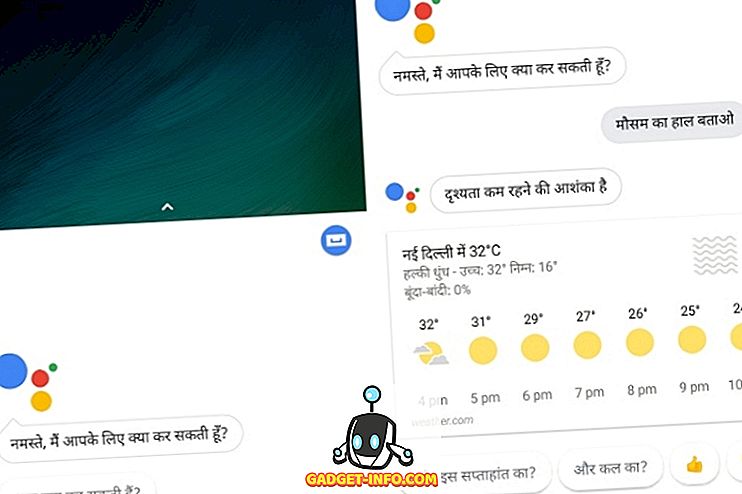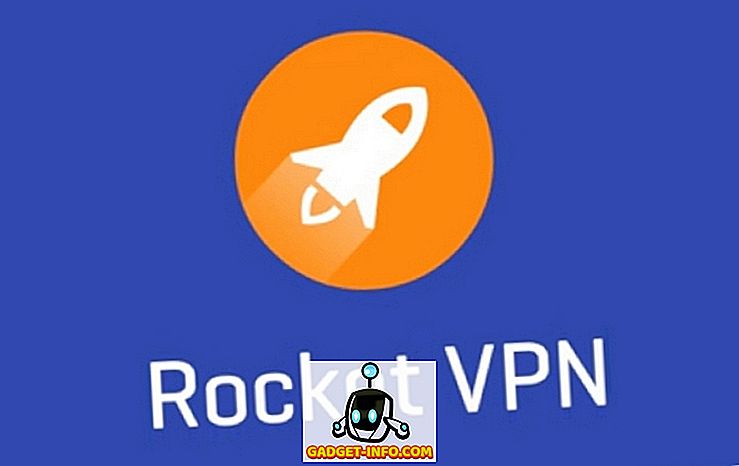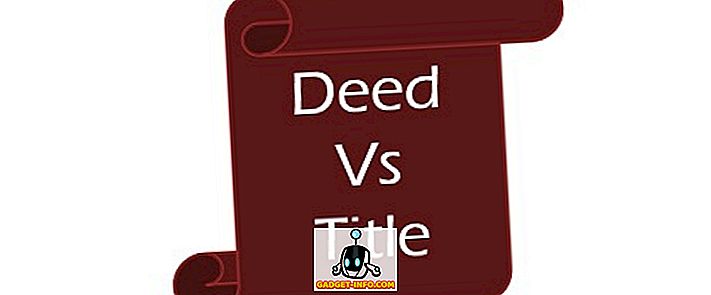구글은 올해 초 I / O 컨퍼런스에서 구글 어시스턴트 (Google Assistant)라고 불리는 브랜드의 새로운 음성 조종사를 발표했다. 알로와 통합되었지만 지금은 Pixel 스마트 폰으로 본격적인 형태로 도착했다. 지금 Google Assistant는 Google Pixel 및 Pixel XL 휴대 전화에서만 사용할 수 있습니다 (채팅 앱을 사용하고 싶을 때마다 열지 않는 한). 그러나 AI 지원 스마트 보조 장치가 기기에서 사용 가능할 때까지 기다릴 수없는 경우 뿌리가있는 Android Nougat 기기에서 손쉽게 사용할 수 있습니다. 필요한 모든 작업은 build.prop 파일에 두 가지 매우 작은 편집 작업을 수행하는 것입니다.
build.prop :이게 뭐야?
build.prop 파일은 장치에 대한 많은 정보를 저장하는 시스템 파일입니다. 따라서 파일을 편집 할 수 없으며 루트가 아닌 경우 파일을 편집 할 수 없습니다. 그런 다음 작업을 수행하지 않으면 편집하지 않는 것이 좋습니다.
build.prop 파일은 장치와 관련하여 매우 중요한 정보를 담고있는 텍스트 파일입니다. build.prop 파일을 편집하면 올바르게 편집하는 한 휴대 전화에서 많은 설정을 변경하고 올바르게 저장할 수 있습니다.

파일은 " / system "디렉토리에 있으며 루트 디렉토리에있는 경우에만 액세스 할 수 있습니다. 이제 build.prop 파일에 대한 아이디어를 얻었으므로 이제 편집 할 차례입니다.
build.prop 파일 편집하기
build.prop 파일을 편집하려면 루트 액세스를 허용하는 파일 관리자가 필요합니다. 그러한 탐색기 중 하나는 ES 파일 탐색기 (무료)이며, 이 기사에서 사용중인 탐색기입니다. 루트 브라우징을 지원하는 한 원하는 파일 관리자를 선택할 수 있습니다. 그렇게하지 않고 build.prop 파일을 편집 해 봅시다. 이렇게하려면 다음 단계를 따르십시오.
1. ES 파일 탐색기를 실행하십시오. 화면 왼쪽 가장자리에서 오른쪽으로 스 와이프하여 메뉴를 표시합니다. 여기서 " 루트 탐색기 "라는 스위치를 토글합니다.

2. " Root Explorer "를 누른 다음 " Mount R / W "를 누릅니다. 이렇게하면 파일 시스템을 읽기 / 쓰기 권한으로 마운트 할 수 있습니다.

3. RW 열 아래의 라디오 버튼을 눌러 RW로 " / system "을 마운트하십시오. " RO "는 읽기 전용을 나타내고 " RW "는 읽기 및 쓰기를 나타냅니다. 완료되면 ' 확인 '을 탭합니다.

4. / system으로 이동하고 build.prop를 엽니 다 . 그런 다음 세 점 메뉴 버튼을 탭하고 편집 을 누릅니다 .

5. " ro.product.model = your_device_name "이라는 행을 찾으십시오. 기본적으로 이것은 스마트 폰의 이름을 갖습니다. 단순히 " ro.product.model = Pixel XL "로 변경하십시오. 이제 build.prop 파일의 맨 아래로 스크롤하고 " ro.opa.eligible_device = true "라는 행을 추가하십시오.

그것들은 build.prop 파일에 필요한 모든 수정 사항입니다. 일단 모든 작업을 완료했다면 장치를 재부팅하십시오.
Google Assistant를 사용하여 작업하기
따라서 장치를 재부팅 한 후에는 아마도 그렇게 생각할 것입니다. 하지만 그렇지 않아, 미안해. 실제로 Google Assistant를 사용하기 전에해야 할 일이 조금 더 남아 있습니다. 현재 홈 버튼을 길게 누르면 Google Now on Tap이 실행됩니다. 그렇다면 Google Assistant의 장점을 어떻게 활용할 수 있습니까? Google 애플리케이션의 데이터와 캐시를 정리하면됩니다. 그게 전부입니다. 아래 단계를 따르십시오.
1. 휴대 전화에서 설정 -> 앱으로 이동하십시오. 여기에서 아래로 스크롤하여 ' Google '앱을 탭합니다.

2. Storage (저장 장치) 를 누른 다음 " Manage Space (공간 관리) "를 누릅니다.

3. " Clear All Data "를 탭하십시오. 이렇게하면 Google App의 모든 데이터와 캐시가 지워집니다.

작업이 완료되면 홈 버튼을 길게 누르면 Google Assistant 시작 화면이 표시됩니다. 너는 그것을 설정할 수 있고 거기에 갈 수있다!

비 Pixel Android 기기에서 Google Assistant를 실행하고 있습니다. 이제는 Pixel 또는 Pixel XL 장치에서 일반적으로 사용하는 것처럼 Assistant를 사용할 수 있습니다.
Android 기기에서 Google Assistant 사용
이제 Android 기기에서 Android Assistant를 실행하고 Android 7.0을 실행하는 방법을 알았으므로 Google Assistant를 사용하여 멋진 기능을 파악해야합니다. 게임을하거나 웹에서 정보를 찾거나 더 많은 일을 할 수 있습니다. 시작하려면 Google에 "당신은 무엇을 할 수 있습니까?"라고 물어 보면 물어볼 수있는 몇 가지 사항이 나와 있습니다.
Android 기기에서 Google Assistant를 사용하는 데 문제가있는 경우 Android 기기에서 길잡이를 얻을 수있는 다른 방법과 함께 아래의 댓글 섹션에서 의견을 보내주십시오.